Appearance
本地搜索 仅 Windows
一键搜索,告别繁琐的文件夹翻找,让你的电脑内任何角落的数据都无所遁形。
Mac 用户可以在 uTools 插件应用市场搜索第三方插件 Mverything Plus。
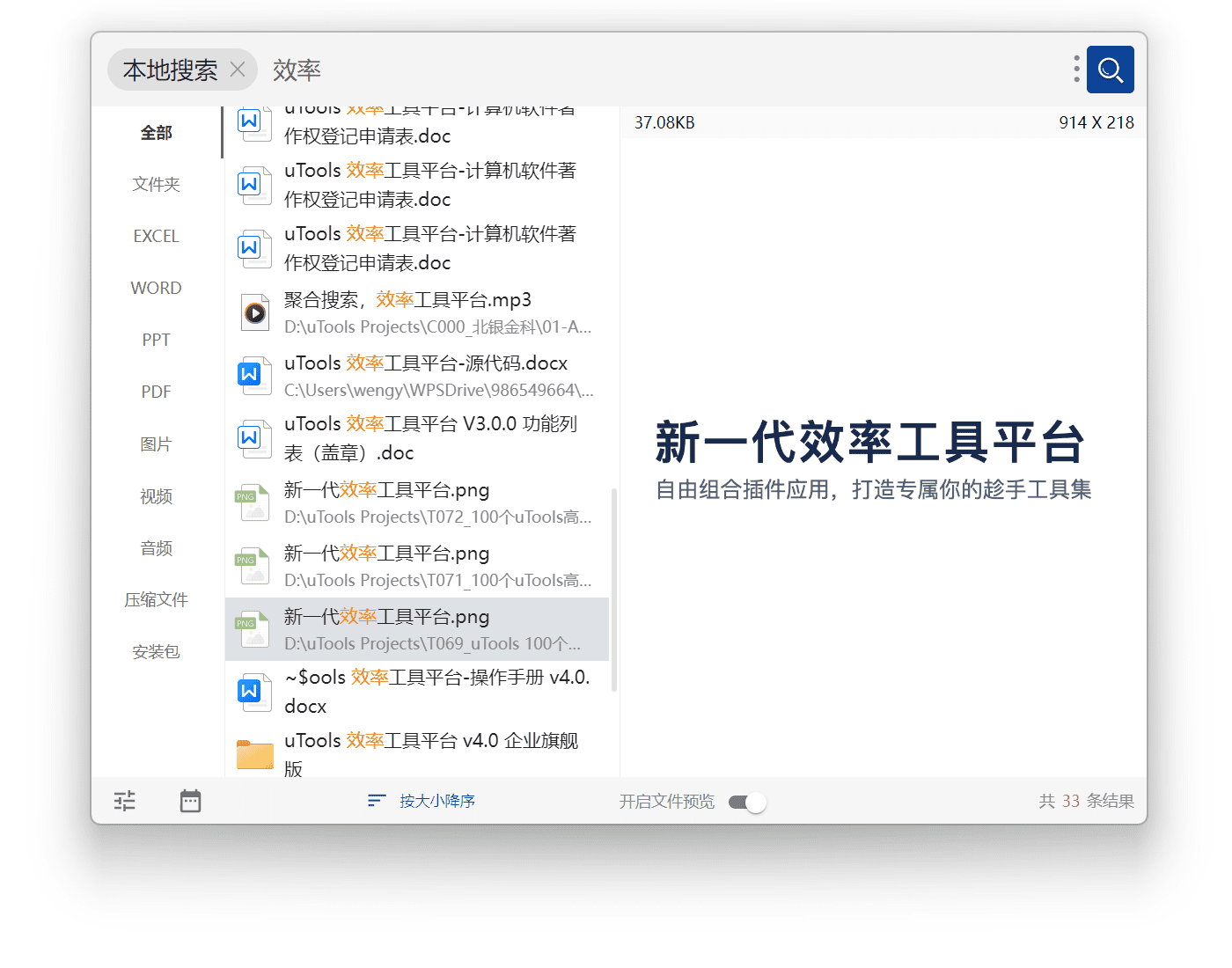
常用快捷键
| 说明 | 快捷键 |
|---|---|
下一个分类 | Tab |
上一个分类 | Shift + Tab |
下一个文件 | ↓下方向键 |
上一个文件 | ↑上方向键 |
多选文件 | Shift + ↓↑上下方向键 |
文件菜单 | →右方向键 / 鼠标右键 |
执行菜单选项 | →右方向键 / Enter |
复制文件 | Ctrl + C |
打开文件 | Enter |
功能指令说明
| 功能指令 | 说明 |
|---|---|
打开本地搜索 | |
打开本地搜索 | |
打开本地搜索 |
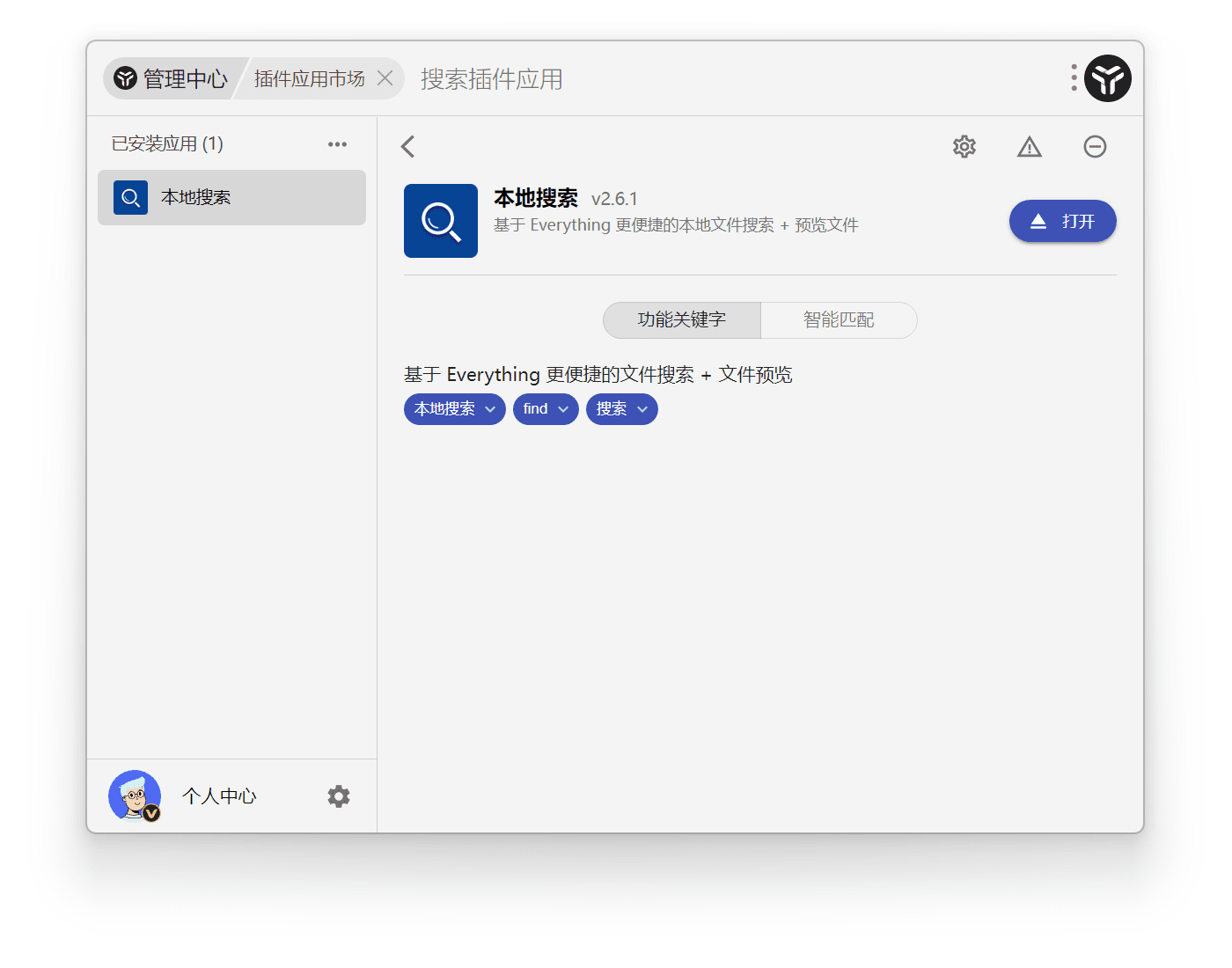
智能匹配指令说明
| 智能匹配指令 | 说明 |
|---|---|
将“文本”带入到本地搜索中进行搜索 | |
搜索当前资源管理器窗口下的文件 | |
搜索选中的文件夹内的资源 | |
通过本地搜索快速选择文件 |
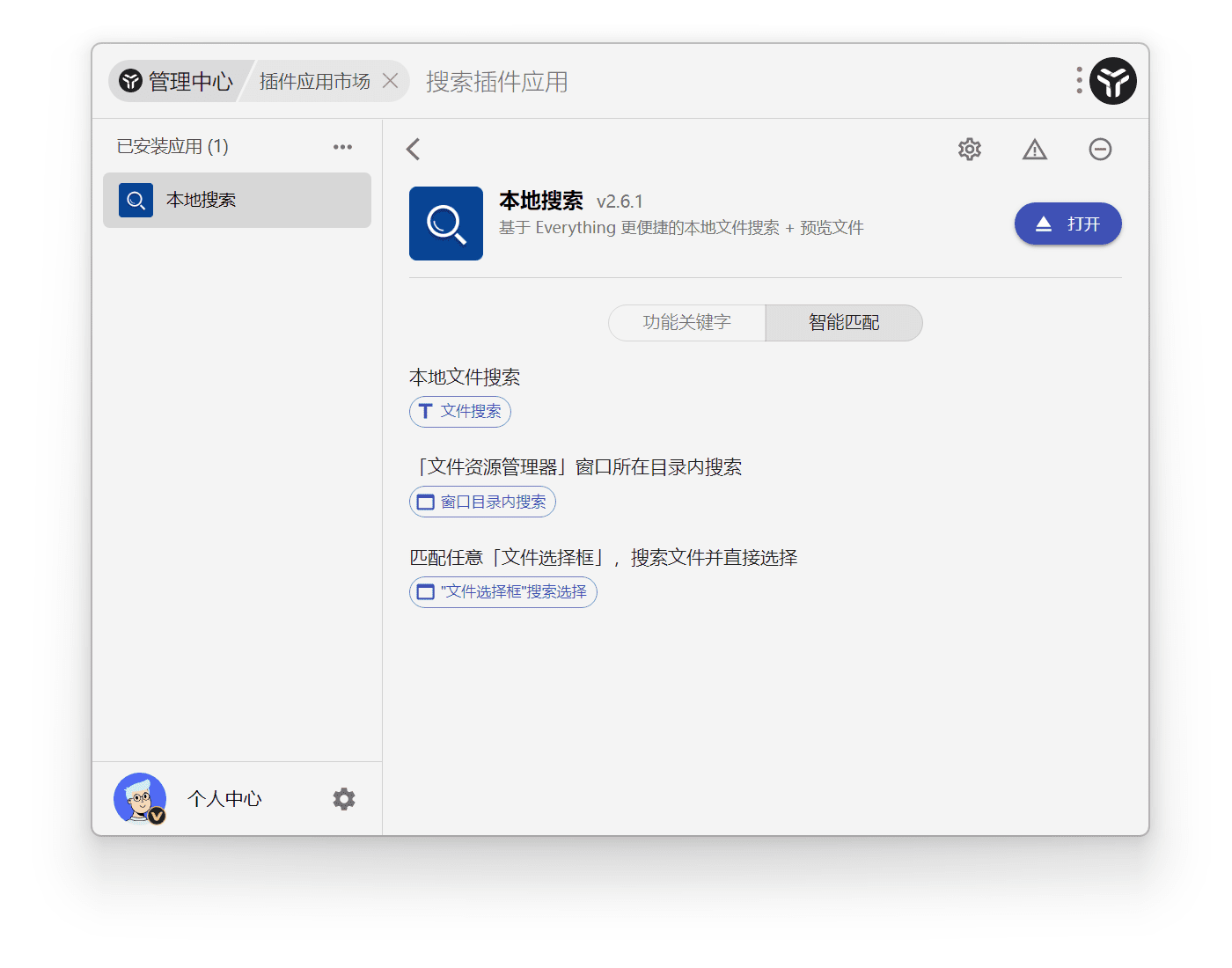
功能指令「搜索」详解
要使用「本地搜索」,可以通过搜索以下任意一个功能指令(包括指令的拼音或拼音首字母)来打开: 本地搜索 , find , 搜索。
在该插件应用中,你可以使用 右方向键(→) 或 鼠标右键 来打开文件菜单,通过 上下键(↓↑) 来选择所需操作,最后使用 右方向键(→) 或按 Enter 键 来确认并执行所选操作。
在插件应用的左侧,你会看到文件类型的分类。你可以通过快捷键 Tab 和 Shift + Tab 在不同的分类之间快速切换。
点击相应的分类,你可以迅速浏览到特定类型的文件。此外,你还可以点击界面左下角的自定义选项,以设置或调整你偏好的文件类型。
智能匹配指令「文件搜索」详解
你可以直接在主搜索框输入文件名称,然后选择「文件搜索」功能指令,回车后 uTools 会自动将文件名传入「本地搜索」应用中搜索。
智能匹配指令「窗口目录内搜索」详解
当你在「文件资源管理器」呼出主搜索框,uTools 会自动展示「窗口目录内搜索」这一选项。点击该选项进入「本地搜索」,此时搜索范围将被限定为当前打开的目录,从而实现更精确和高效的搜索体验。
智能匹配指令「文件夹内搜索」详解
当你在文件夹上按下鼠标中键,选择「文件夹内搜索」,此时搜索范围将被限定为当前文件夹,从而实现更精确和高效的搜索体验。
智能匹配指令「“文件选择框”搜索选择」详解
无论是通过微信发送文件,还是将文件上传至网盘,每当文件选择对话框出现时,uTools 的本地搜索插件便能迅速发挥作用。
在文件选择对话框中激活主搜索框,uTools 将展示「在“文件选择框”中进行搜索」的选项。点击该选项,即可利用 uTools 进行高效的文件搜索。